Problemstilling
- Du ønsker at administrere karantænepostkasser i ESET Mail Security for Microsoft Exchange
- Tilføj en karantæne/MS Exchange-karantænepostkasse
- Tilføj en lokal karantæne
Klik for at udvide
Som standard gemmer ESET Mail Security for Microsoft Exchange (EMSX) ikke e-mails, der er klassificeret som spam, på en bestemt placering. Hvis du vil gemme spam-beskeder på et forudbestemt sted, skal du oprette enten en lokal karantænepostkasse eller en ekstern karantæne/MS Exchange-karantænepostkasse. Alle spam-beskeder, der filtreres af Antispam Protection-modulet i EMSX, vil blive gemt i denne postkasse.
Karantæne- og MS Exchange-karantænebokse kan administreres af Quarantine manager. Men SPAM og e-mails i karantæne gemmes i Exchange-postkassedatabaser, der administreres af administratoren.
Løsning
Tilføj en Quarantine/MS Exchange-karantænepostkasse
Tryk på F5-tasten for at åbne Avanceret opsætning.
Klik på Mail-karantæne, og vælg Karantænepostkasse i rullemenuen ved siden af Karantænetype. I feltet Karantænepostkasse skal du skrive eller kopiere/indsætte den e-mailadresse, der skal fungere som den postkasse, hvor spam og andre potentielt inficerede meddelelser gemmes. Udvid Quarantine Manager Settings, skriv eller kopier/indsæt brugernavnet og adgangskoden til den dedikerede karantænebrugerkonto i de relevante felter.
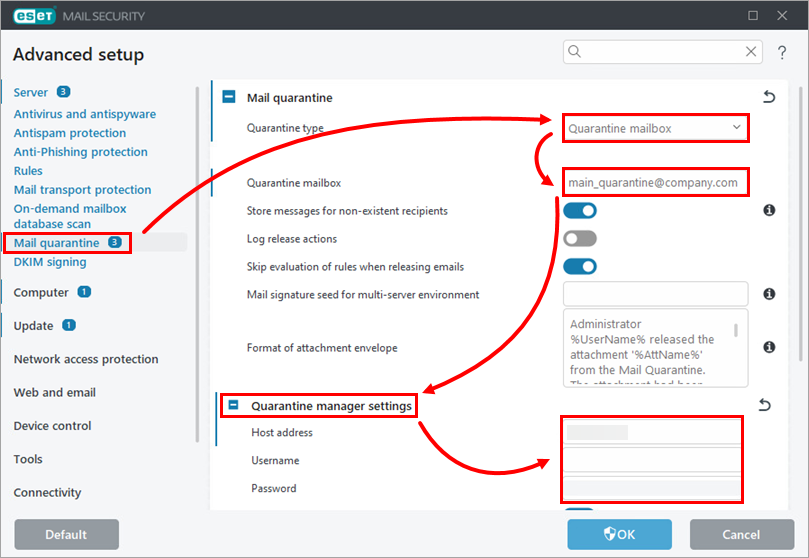
Figur 1-1
Hvis du bruger en proxyserver mellem din CAS-rolle Exchange Server og din ESET Mail Security Exchange Server, skal du udvide Proxy Server, ændre dine proxyserverindstillinger og klikke på OK.
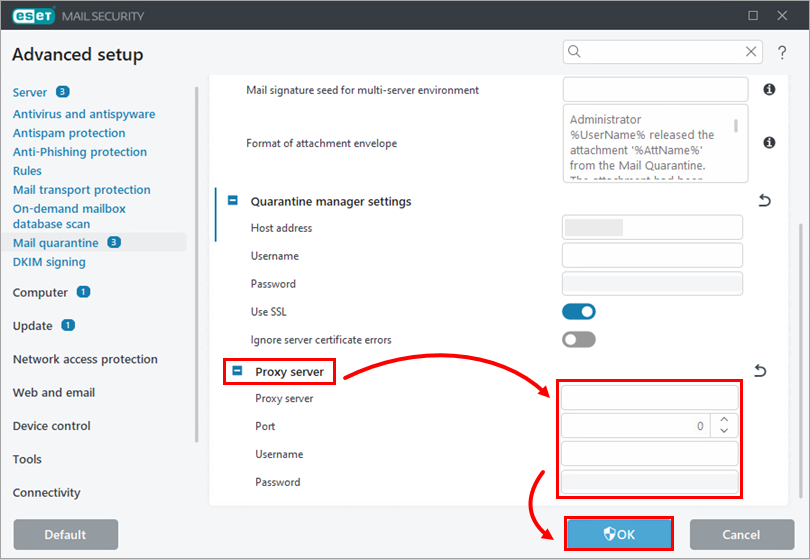
Figur 1-2
Tilføj en lokal karantæne
Tryk på F5-tasten for at åbne Avanceret opsætning.
Klik på Mail-karantæne, og vælg Lokal karantæne i rullemenuen ved siden af Karantænetype.
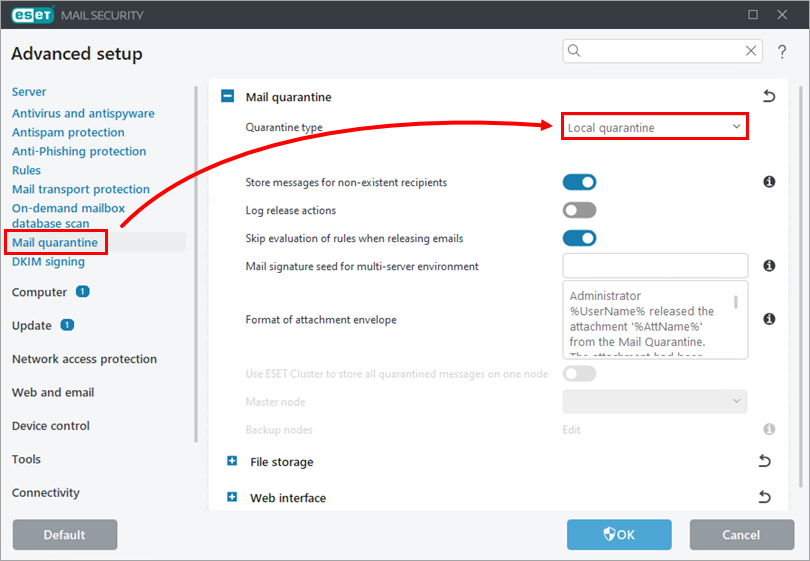
Figur 2-1
Udvid File Storage, og juster indstillingerne, så de passer til dine krav. Udvid Webinterface, klik på vippeknappen ved siden af Aktiver webinterface for at aktivere det, juster andre indstillinger, så de passer til dine behov, og klik på OK.
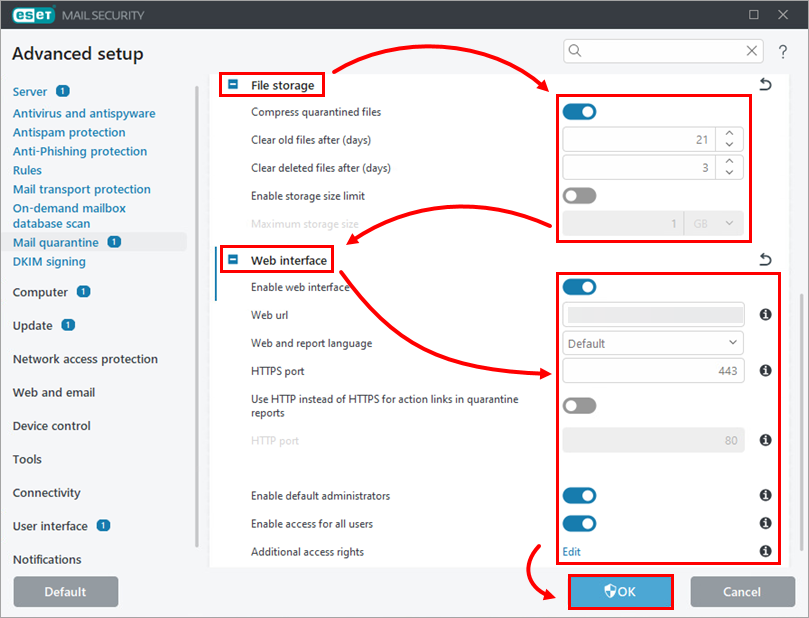
Figur 2-2